Microsoft Gmail से Outlook.com पर स्विच करना बहुत आसान बनाता है
Microsoft ने घोषणा की कि यह प्रक्रिया कर रहा हैजीमेल से अपने आउटलुक डॉट कॉम पर जाना एक आसान प्रक्रिया है। हमने एक साल पहले Gmail.com को Outlook.com में कैसे जोड़ा जाए, इस पर एक नज़र डाली, Microsoft ने इस प्रक्रिया को फिर से शुरू कर दिया है, जिससे यह अधिक सुव्यवस्थित हो गया है। यहां इस बात पर एक नज़र है कि प्रक्रिया कितनी आसान हो गई है।
Outlook.com में Gmail आयात करें
एक नया खाता बनाएँ या अपने मौजूदा में लॉग इन करें और पर जाएँ इनबॉक्स> विकल्प> ईमेल खातों को आयात करें। या आसानी से वहां पहुंचने के लिए, आयात विज़ार्ड शुरू करने के लिए बस इस लिंक पर क्लिक करें।
यदि आप Outlook.com पर नए हैं और इंटरफ़ेस से परिचित नहीं हैं, तो यहां कदम-दर-कदम है:
सेटिंग्स (गियर आइकन) और फिर अधिक मेल सेटिंग्स पर क्लिक करें।

फिर मैनेजिंग योर अकाउंट सेक्शन के तहत, क्लिक करें ईमेल खातों को आयात करें.
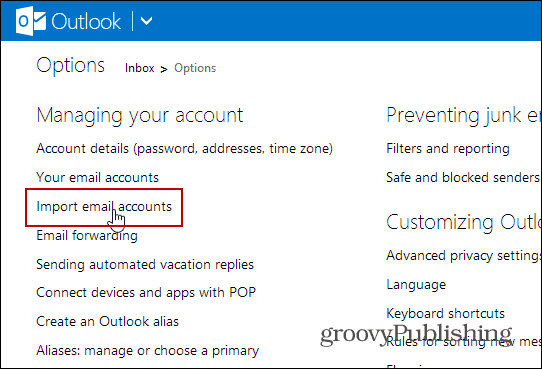
अगली स्क्रीन पर Google पर क्लिक करें।
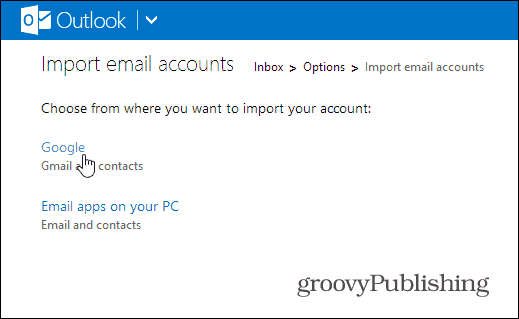
वह आयात विज़ार्ड प्रारंभ करेगा। विकल्पों पर क्लिक करने से आप मौजूदा फ़ोल्डर में ईमेल आयात करने, या नए लोगों को मेल आयात करने का विकल्प चुन सकते हैं। अधिकांश लोगों के लिए डिफ़ॉल्ट सेटिंग ठीक होनी चाहिए।
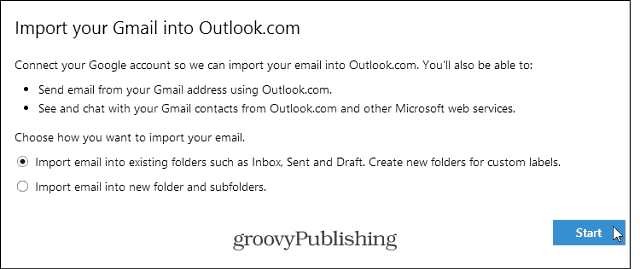
स्टार्ट बटन पर क्लिक करने के बाद, आपको अपने Google खाते तक पहुँचने के लिए ऑनलाइन ऐप को अधिकृत करना होगा।
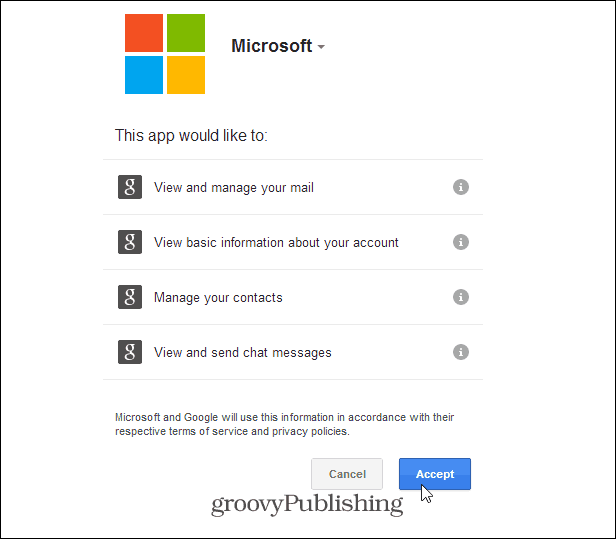
बस! आपको एक संदेश मिलेगा कि Microsoft उस Gmail खाते से डेटा आयात कर रहा है जिसे आप वर्तमान में लॉग इन कर रहे हैं।
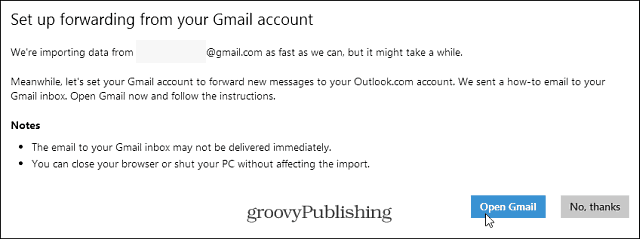
Outlook.com पर Gmail आयात करते समय ध्यान रखने योग्य बातें
याद रखें कि Gmail (संदेश और संपर्क)आपके Outlook.com खाते का आयात उस समय आपके द्वारा लॉग इन किए गए Google खाते से होगा। यह थोड़ा भ्रमित कर सकता है आपके पास कई जीमेल खाते हैं - विशेष रूप से एक Google Apps व्यवसाय खाता।
आप से आयात की प्रगति की जाँच कर सकते हैंआपका Outlook.com इनबॉक्स। याद रखें, यदि आपके पास एक टन मेल और संपर्क हैं, तो यह एक लंबा समय लेने वाला है। यदि ऐसा है, तो आप इसे रात या सप्ताहांत में चलाने के लिए सेट कर सकते हैं।

एक भयावह चूक यह उपकरण है जो Google कैलेंडर ईवेंट को आयात करने की क्षमता का अभाव है, उम्मीद है कि रेडमंड में टीम कुछ है, हालांकि काम कर रही है।
आप अपने Outlook.com खाते में अपने भविष्य के सभी Gmail को अग्रेषित करने के तरीके के बारे में भी निम्नलिखित निर्देश प्राप्त करेंगे:
- अलग-अलग ब्राउज़र विंडो में Gmail और Outlook.com पर साइन इन करें।
- यहां क्लिक करके जीमेल सेटिंग्स में फॉरवर्डिंग और पीओपी / आईएमएपी खोलें।
- एक अग्रेषण पता जोड़ें पर क्लिक करें और "groovytest@outlook.com" टाइप करें।
- अगला क्लिक करें और आगे बढ़ें। Gmail आपके Outlook.com इनबॉक्स में एक पुष्टिकरण भेजेगा।
- अपने Outlook.com इनबॉक्स में, पुष्टिकरण ईमेल खोलें। आपको पुष्टिकरण कोड मिल जाएगा।
- जीमेल सेटिंग्स पर वापस जाएं, पुष्टि कोड दर्ज करें और सत्यापित करें पर क्लिक करें।
- आगे आने वाले मेल की एक कॉपी पर क्लिक करें और "groovytest@outlook.com" चुनें।
- परिवर्तन सहेजें पर क्लिक करें।










एक टिप्पणी छोड़ें